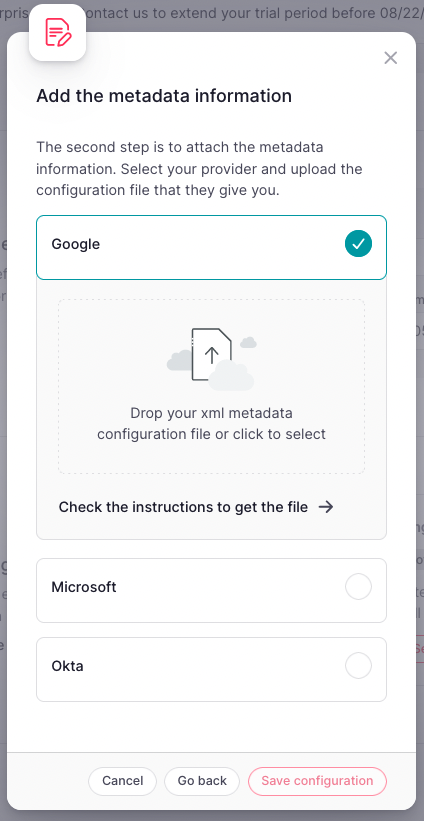Para fazer a configuração do SSO com a Factorial, a pessoa responsável pela conexão SSO na empresa cliente deve fornecer à Factorial um arquivo de metadados.
No Google Admin Console
- Acesse o Google Admin Console
- Clique em aplicativos web e mobile
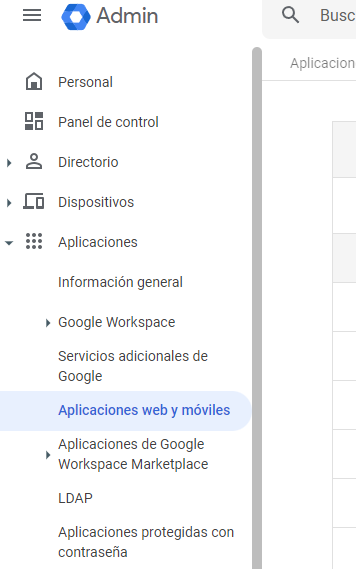
3. Clique em Adicionar aplicativo e depois em Adicionar aplicativo SAML personalizado
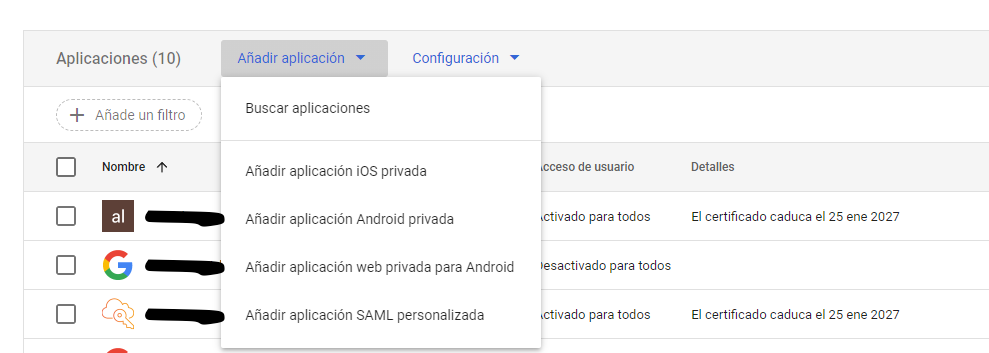
4. Adicione o nome do aplicativo SAML
5. Clique em Continuar
-Sep-20-2022-02-06-11-90-PM.png)
6. Pule o passo número dois
7. No passo número três, preencha os campos obrigatórios de acordo com esta configuração:
**ACS URL (Assertion Consumer Service URL):**
https://factorial-production.auth.eu-central-1.amazoncognito.com/saml2/idpresponse
**Entity ID:**
urn:amazon:cognito:sp:eu-central-1_Y8iEmyaEp
**Name ID configuration
Name ID format:**
UNSPECIFIED
**Name ID:**
Basic Information > Primary email
8. Adicione os atributos de mapeamento de acordo com esta tabela:
**Atribute mappings
Google Directory attributes | App attributes**
Basic Information > Primary email | email
Basic Information > First name | given_name
Basic Information > Last name. | family_name
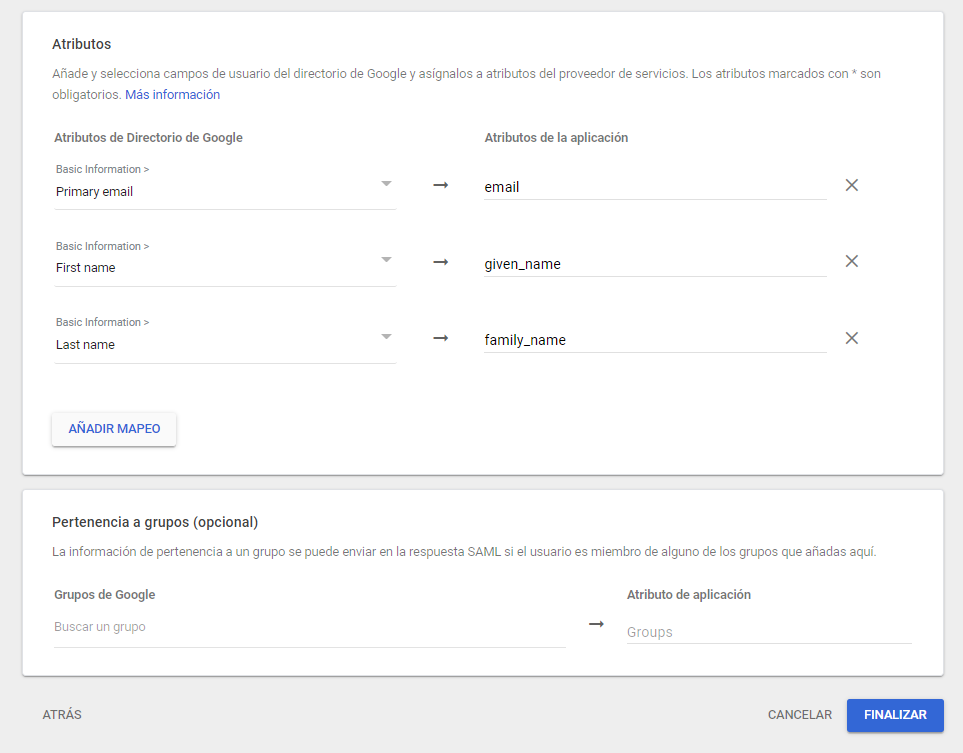
Se não quiser alterar os atributos do aplicativo, você deve nos fornecer os identificadores de e-mail principal, nome e sobrenome.
9. Clique em Concluir, e seu novo aplicativo SAML será criado.
Para permitir que os membros da sua organização usem esse aplicativo SAML, há um bloco de acesso de usuário que é inicialmente definido como "Desativado para todos" por padrão. Para ativar o serviço para sua organização, clique em "Mais detalhes" e, em seguida, ative-o.
.png)
.png)
10. Baixe o arquivo de metadados
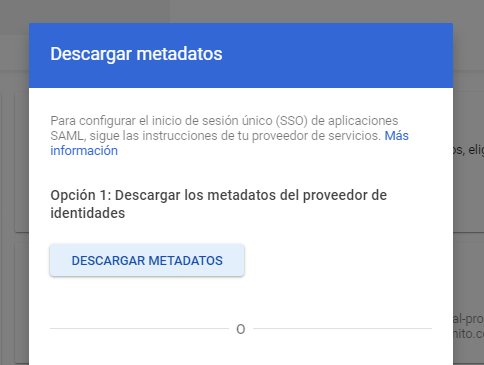
Na Factorial
- Na barra lateral, vá para Configurações
- Em Geral, clique em Detalhes da empresa
- Role para baixo até encontrar Autenticação única (SSO)
- Clique em Configure a autenticação única SAML
- Adicione o domínio da sua empresa: adicione apenas o domínio. Por exemplo, se o seu e-mail fosse "hello@factorialhr.com", você teria que incluir apenas factorialhr.com. Se sua empresa tiver vários domínios, adicione-os aqui também.
- Clique em Próxima etapa
- Habilite a opção Google
- Arraste e solte (ou selecione em seu computador) o arquivo XML de metadados baixado
- Clique em Salvar configuração